
Yedralina – Nikita – Inge-Lore’s Tutoriale
Nikita
Inge-Lore 01.09.2021
.
.
.
.
Es ist nicht erlaubt,mein Tutorial zu kopieren oder auf
anderen Seiten zum download anzubieten.
Mein Material habe ich aus diversen Tubengruppen.
Das Copyright des Materials liegt alleine beim jeweiligen Künstler.
Sollte ich ein Copyright verletzt haben,sendet mir bitte eine E-Mail.
Ich danke allen Tubern für das schöne Material,
ohne das es solche schönen Bilder gar nicht geben würde.
Ich habe das Tutorial mit PSP 2020 gebastelt,aber es sollte auch mit allen anderen Varianten zu basteln gehen.
**********************************************
Hier werden meine Tutoriale getestet
Mehdi–Sorting Tiles
Filter Factory J–Drink To Me
Filters Factory Gallery D–Dimensia
AAA Frame–Foto Frame
AP 01 [Innovations]–Lines – SilverLining
***********************************************
********************************************
Vorwort !!
Weil man bei den neuen PSP Versionen nicht mehr so einfach spiegeln kann,
Mach es dir auch einfach und installiere dir die Skripte !!
******************************************
andernfalls schreibe ich es dazu.
*******************************************
Das Originaltut
.
.
.
Punkt 1
Such dir aus deiner Tube eine helle (HG) und dunkle (VG) Farbe.
Öffne die Alpha-Datei und minimiere sie.
Öffne ein neues Blatt 950 x 650 Px–Auswahl alles
kopiere deine Tube–einfügen in die Auswahl–Auswahl aufheben
(ich habe meine Tube auseinander gezogen,da sie sonst nur klein
in der Mitte zu sehen war)
Bildeffekte–Nahtloses Kacheln Standard
Einstellen.–Unschärfe–Gaußsche Unschärfe mit 15
Punkt 2
Plugins–Mehdi–Sorting Tiles
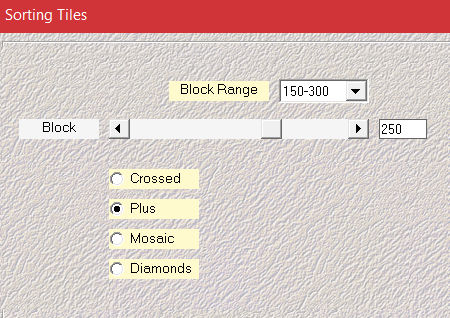
Plugins–Filter Factory J–Drink To Me Standard
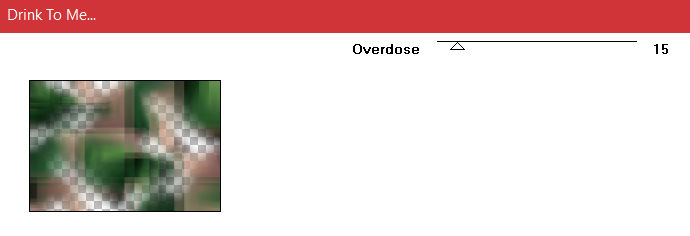 Geometrieeffekte–Parallelogramm
Geometrieeffekte–Parallelogramm
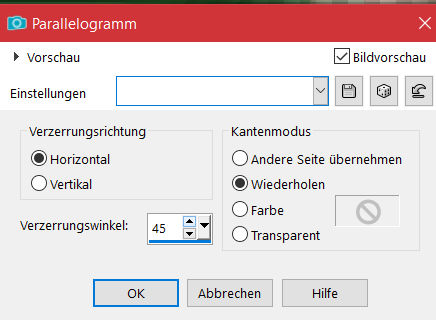 Benutzerdefinierter Filter–Emboss 3
Benutzerdefinierter Filter–Emboss 3
Mischmodus Multiplikation–Ebene duplizieren
Bildeffekte–Nahtloses Kacheln Standard Übergang 100
Mischmodus Normal
Punkt 3
Neue Ebene (Raster 2)–mit diesem Verlauf füllen
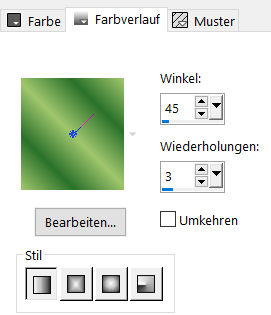 Ebene an unterster Stelle anordnen
Ebene an unterster Stelle anordnen
Plugins–AAA Frames–Foto Frame
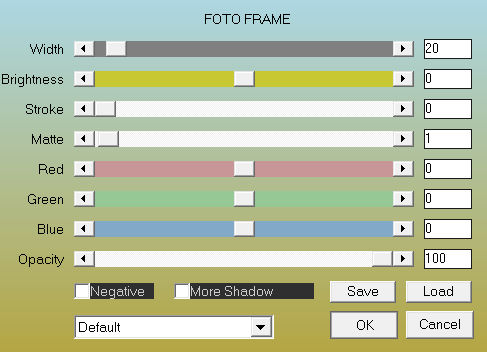 geh wieder auf die oberste Ebene
geh wieder auf die oberste Ebene
neue Ebene–mit weiß füllen
Ebenen–Maskenebene aus Bild *cameron1*
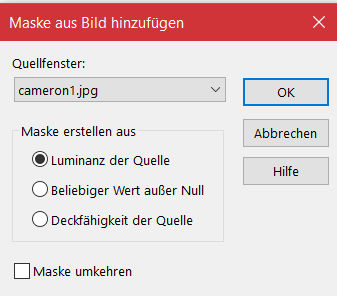
Punkt 4
Kanteneffekte–nachzeichnen
zusammenfassen–Gruppe zusammenfassen
Ebene duplizieren–vertikal und horizontal spiegeln
nach unten zusammenfassen
Auswahl–Auswahl laden/speichern–Auswahl aus Alpha-Kanal laden
Auswahl *#1* laden
neue Ebene (Raster 3)–mit dem Verlauf füllen
Punkt 5
Plugins–Filters Factory Gallery D–Dimensia
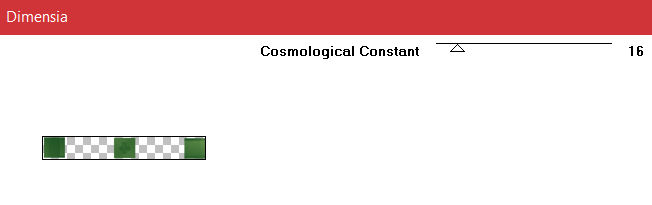 Auswahl umkehren
Auswahl umkehren
Schlagschatten 0/0/60/30
Auswahl aufheben
Ebene duplizieren–vertikal und horizontal spiegeln
nach unten zusammenfassen
Punkt 6
Neue Ebene (Raster 4)–Auswahl *#2* laden
Schlagschatten
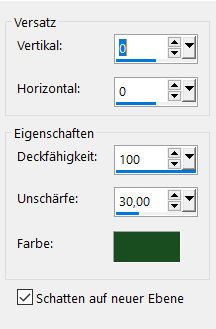 Auswahl aufheben
Auswahl aufheben
Plugins–AP 01 [Innovations]–Lines – SilverLining
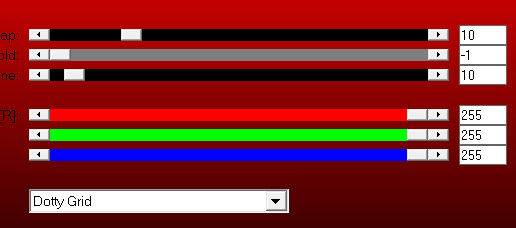 Kanteneffekte–Aufhellen
Kanteneffekte–Aufhellen
Ebene vertikal spiegeln
Auswahl *#3* laden–Löschtaste–Auswahl aufheben
Punkt 7
Geh auf Gruppe Raster 3
Mischmodus Weiches Licht–Deckkraft 40%
lösche auch noch die überstehenden Teile oben links
und unten rechts weg
alle Ebenen kopieren-einfügen als neues Bild und minimieren
zurück zu deinem Bild und auf der oberste Ebene
Punkt 8
Kopiere deine Personentube–einfügen auf dein Bild
passe die Größe an–scharfzeichnen
Schlagschatten wdh.
Schattenebene vertikal spiegeln–Mischmodus weiches Licht
geh wieder auf die Tubenebene
wiederhole den Schlagschatten,aber Haken raus unten
kopiere den Text–einfügen auf dein Bild
ich habe den Mischmodus auf Überzug gestellt
Punkt 9
Rand hinzufügen–1 Px weiß
Rand hinzufügen–2 Px dunkle Farbe
Rand hinzufügen–2 Px weiß
Auswahl alles
Rand hinzufügen–30 Px helle Farbe
Auswahl umkehren
Punkt 10
Kopiere dein minimiertes Bild–einfügen in die Auswahl
Plugins–AAA Frames–Foto Frame
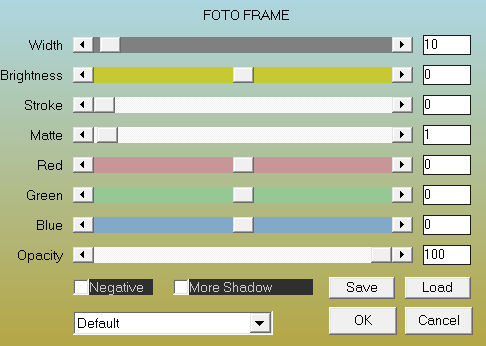 Auswahl umkehren–Schlagschatten wdh. Farbe schwarz
Auswahl umkehren–Schlagschatten wdh. Farbe schwarz
Auswahl aufheben–setz dein WZ und das Copyright aufs Bild
zusammenfassen und als jpg speichern.













